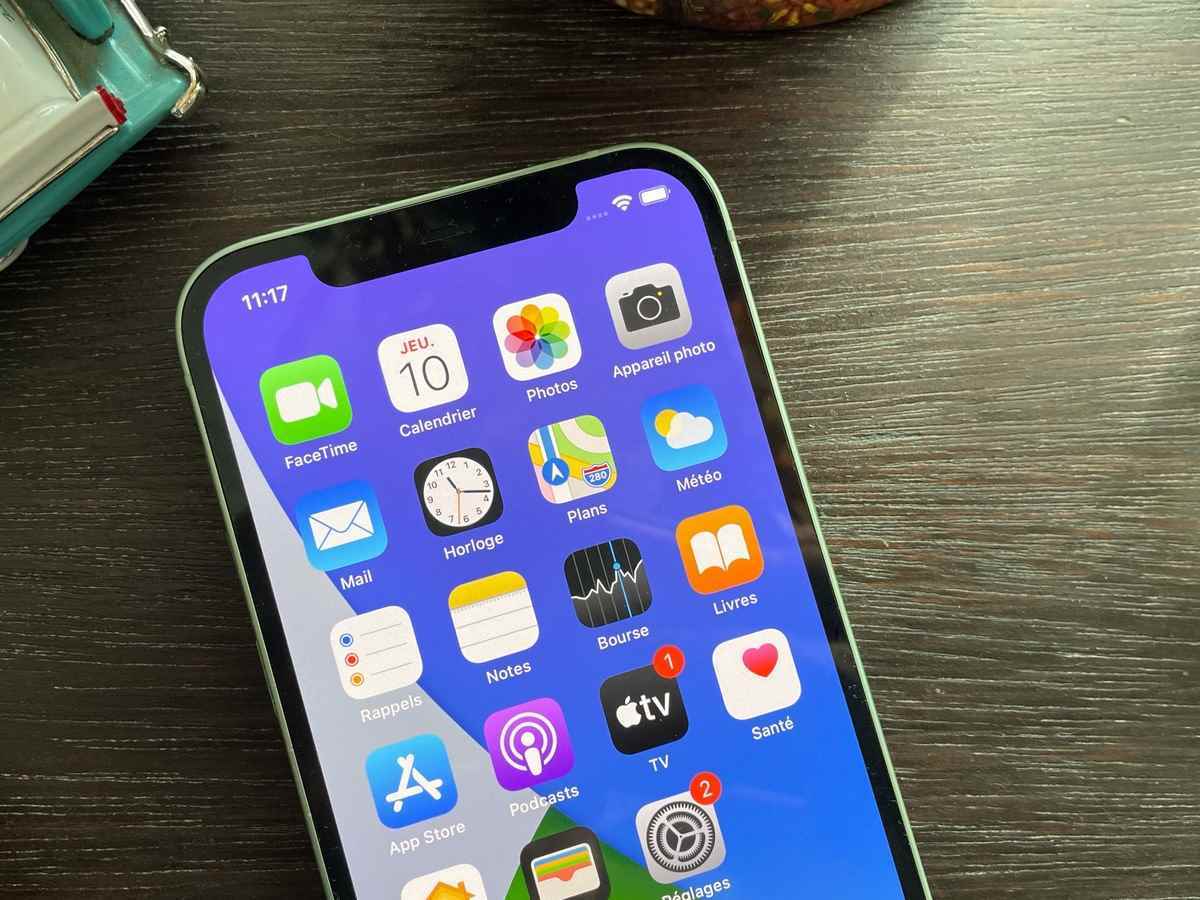Sizi bilmem ama artık kullanmadığınız uygulamalarla uğraşmak zorunda kalmadan iPhone’lar arasında geçiş yapmak çok kolay olduğu için iPhone’um biraz dağınık (biraz düzenli tutmaya çalıştığım ana ekran dışında) .
Bu yüzden iki problemle karşılaştım.
İlk olarak, bir uygulamayı bir klasöre koyarsanız ve ardından nereye koyduğunuzu unutursanız, o uygulamayı yönetmek çok zor hale gelir. Arama işlevini kullanarak bulabilir ve başlatabilirsiniz ve size hangi klasörde olduğunu söyler, ancak silmek istiyorsanız o klasörü bulmanız gerekir.
İstediğim başka bir şey de, birden fazla ekranda bir uygulama için bir simgeye sahip olmaktı, böylece ona kolayca erişebiliyordum. Evet, ekranın alt kısmındaki yuvaya uygulamaları yerleştirebilirim, ancak bu yalnızca dört yuva sağlar. Geçen gün, arama işlevini kullanarak bunların ikisini de nasıl yapacağımı buldum.
Birden çok uygulama simgesi nasıl eklenir
Diyelim ki Airbnb uygulamamı hangi klasöre koyduğumu unuttum.
Arama ekranını açmak için ekranın ortasından aşağı kaydırıyorum, “Airbnb” yazmaya başlıyorum ve uygulamayı gösteren bir arama sonucu beliriyor (klasör adının simgenin sağında listelendiğine dikkat edin).
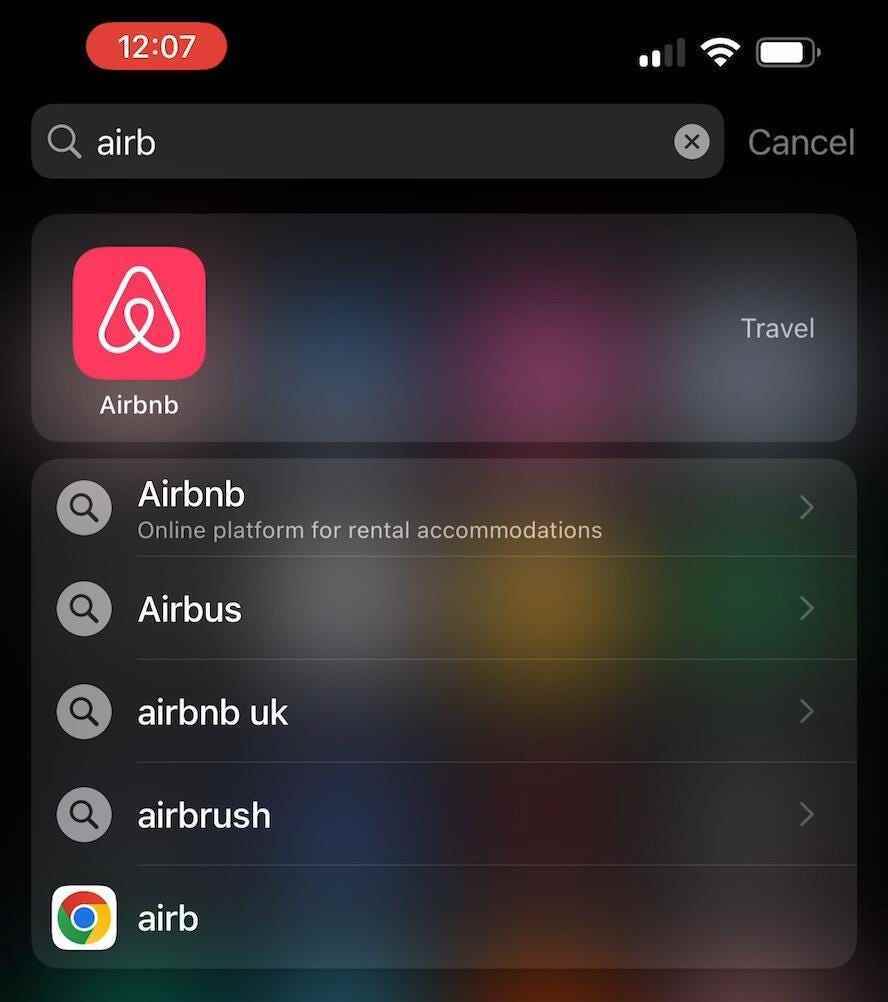
Bu uygulama için yeni bir simge oluşturmak istersem, simgeye dokunuyorum, dokunsal geri bildirim ve açılan menüyü bekliyorum, ardından aşağı ve d ekran sayfasına sürüklerim.
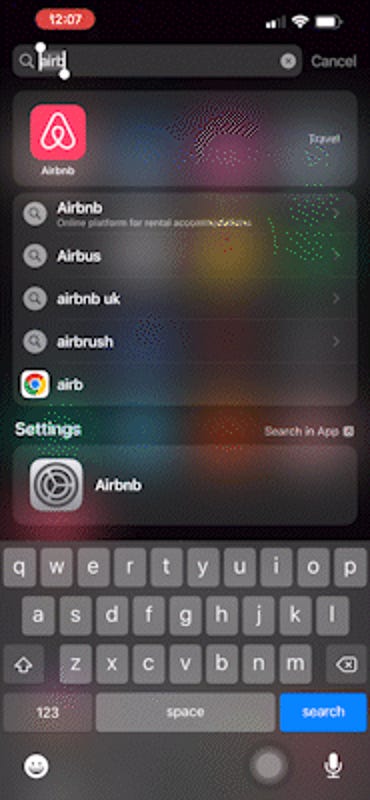
Bulduğum tek tuhaflık, aramayı başlattığınız sayfada o uygulama için zaten bir simge varsa, o simge taşınmış gibi görünüyor, ancak yine de bu simgeye sahip bir sayfaya gidip bırakabilirsiniz. orada.
Bu tuhaflık nedeniyle, sayfada bu simgeye sahip olmayan bir sayfadan veya belki de boş bir ekrandan arama yapmayı en iyi buluyorum. Artık bir uygulama için istediğiniz kadar simge oluşturabilirsiniz!
Ana ekran simgelerini kaldırma
Bir simgeyi kaldırmak istiyorsanız, menü görünene kadar düğmeyi basılı tutun, Uygulamayı silo zaman bir seçeneğiniz var. Uygulamayı sil uygulamayı ve tüm uygulama simgelerini kaldırırken Ana ekrandan kaldır yalnızca bu simgeyi kaldıracaktır.
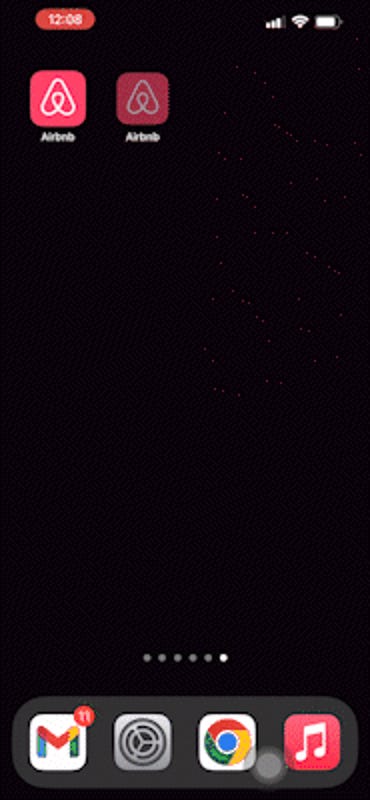
Arama sonuçlarında simgeye dokunduğumda içerik menüsünün bana uygulamayı silme seçeneği sunduğunu fark etmiş olabilirsiniz. istemiyorsanız, simgesine dokunun. Uygulamayı Sil bunu takiben Silmek.
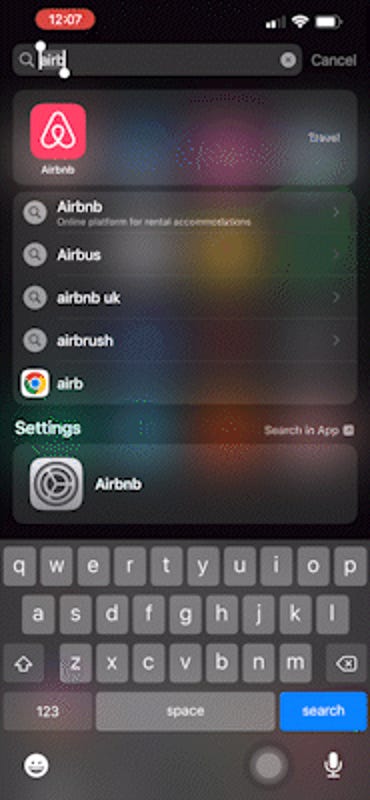
Kaynak : “ZDNet.com”